Evrensel Yazdırmada Karma AD/Microsoft Entra Id Ortamını Etkinleştirme
Şunlar için geçerlidir: Windows Server 2016
Background
Bu bilgiler, karma AD yapılandırmasını etkinleştirmenin kuruluşunuz için doğru seçim olup olmadığına karar vermenize yardımcı olmak için tasarlanmıştır.
Karma AD yapılandırması nedir?
Karma AD yapılandırması, kuruluşun hem AD'yi hem de Microsoft Entra Kimliğini kullandığı bir kurulumdur. Böyle bir ortamda, bu dizin hizmetlerinin her ikisinde de bir kullanıcı hesabı vardır.
"Karma AD yapılandırmasını etkinleştirme" ne anlama gelir?
Evrensel Yazdırma bağlayıcısı, yüklü olduğu bilgisayarda Windows hizmeti olarak çalışır. Bağlayıcı işlevlerinden biri, Evrensel Yazdırma'dan yazdırma işlerini almak ve hedef yazıcıya göndermektir. Bağlayıcı, yazdırma işlerini biriktiriciye göndermek için "Sistem" hesabını kullanır. Bu nedenle, Evrensel Yazdırma portalı bir yazdırma işi gönderen Microsoft Entra Id kullanıcı adını gösterse de, Evrensel Yazdırma kullanılarak yazdırılan her yazdırma işi bağlayıcıdaki Windows yazıcı kuyruğunda "Sistem" kullanıcısı tarafından gönderilen şekilde gösterilir.
Active Directory etki alanlarını kullanan bazı eski yazdırma yönetimi uygulamaları, biriktirici kuyruğundaki kullanıcı adını okur ve bu bilgileri kullanarak bazı işlevler gerçekleştirir (örneğin, yazdırma işini kullanıcının aylık yazdırma kotasından düşün). Bu uygulamalar Evrensel Yazdırma ile daha sorunsuz çalışacak şekilde güncelleştirilene kadar, yazdırma işini oluşturan kullanıcının kimliğini alamazlar.
Evrensel Yazdırma bağlayıcısı "Karma AD yapılandırmasını etkinleştir" seçeneği açık olduğunda bağlayıcı, Microsoft Entra Id kullanıcı kimliğini ilgili yerel AD etki alanı kullanıcı kimliğiyle eşlemeyi dener. Eşleşen bir kimlik bulunursa, bağlayıcı hizmeti yazdırma işini biriktiriciye kendi adına göndermeden önce bu kullanıcının etki alanı kimliğinin kimliğine bürüner. Bu durumda, yazdırma işini oluşturan kullanıcının etki alanı kullanıcı adı bağlayıcı bilgisayarındaki biriktirici kuyruğunda gösterilir ve eski uygulamaların okumasına izin verir.
Önkoşullar
Bu yüklemeye başlamadan önce edinmeniz gereken birkaç abonelik, hizmet ve bilgisayar vardır. Bunlar aşağıdaki gibidir:
Microsoft Entra Id premium aboneliği.
Azure deneme aboneliği için bkz . Azure aboneliğini kullanmaya başlama.
Intune gibi MDM hizmeti.
Intune deneme aboneliği için bkz. Microsoft Intune.
Active Directory çalıştıran Windows Server 2016 veya üzeri makine.
Active Directory'nin ayarlanmasıyla ilgili yardım için bkz . Adım Adım: Windows Server 2016'da Active Directory'i ayarlama.
Yazdırma Sunucusu ve Evrensel Yazdırma bağlayıcısı olarak çalışan adanmış, etki alanına katılmış bir Windows Server 2016 veya sonraki bir makine.
Daha fazla bilgi için bkz. Microsoft Entra Id Uygulama Ara Sunucusu bağlayıcılarını anlama.
Genel kullanıma yönelik etki alanı adı.
Azure tarafından sizin için oluşturulan etki alanı adını kullanabilir (domainname.onmicrosoft.com) veya kendi etki alanı adınızı satın alabilirsiniz. Bkz . Microsoft Entra Id portalını kullanarak özel etki alanı adınızı ekleme.
Dağıtım adımları
Aşağıdaki adımlar, Karma AD/Microsoft Entra Id Ortamı'nı etkinleştirmek için gereken tipik bir Evrensel Yazdırma dağıtımı ayarlamanıza olanak tanır.
1. Adım - Microsoft Entra ID Connect'i yükleme
- Microsoft Entra ID connect, Microsoft Entra ID'yi şirket içi AD ile eşitler. Active Directory içeren Windows Server makinesinde Microsoft Entra ID Connect yazılımını hızlı ayarlarla indirip yükleyin. Bkz . Hızlı ayarları kullanarak Microsoft Entra ID Connect'i kullanmaya başlama.
2. Adım - Yazdırma Sunucusunu Ayarlama
Yazdırma Sunucusu'nun tüm kullanılabilir Windows Update'in yüklü olduğundan emin olun (Devam etmeden önce sunucuyu güncelleştirin).
Not: Sunucu 2019,17763.165 veya sonraki bir derlemeye düzeltme eki eklenmelidir.
Yazdırma sunucusu işlevi gören Windows Server makinesinde Yazdırma Sunucusu Rolünü yüklememiz gerekir.
- Sunucu rollerinin nasıl yükleneceği hakkında ayrıntılı bilgi için bkz . Rol ve Özellik Ekleme Sihirbazı'nı kullanarak rolleri, rol hizmetlerini ve özellikleri yükleme.

Yerel AD'nin Microsoft Entra Id hesaplarıyla eşlediğinden emin olmak için, Yazdırma Sunucusu işlevi gören Windows Server Karma Katılmış/Azure'a Katılmış olmalıdır. Tüm adımların tamamlandığından emin olmak için bkz . Evrensel Yazdırma Kurulumu . Kısacası,
- Henüz yapmadıysanız, Yazdırma Sunucusu makinesine Evrensel Yazdırma Bağlayıcısı'nı yükleyin.
- Bağlayıcı için benzersiz bir ad sağlayarak bağlayıcıyı Evrensel Yazdırma'ya kaydedin.
- Yönetim portalında kayıtlı yazıcıları paylaşın.
3. Adım - Yerel AD'nin Microsoft Entra Kimliği ile Dizin Eşitlemesini Ayarlama
Kullanıcıların veya grupların şirket içi Active Directory içinde bulunması ve Microsoft Entra Id ile eşitlenmiş olması gerekir. Çözüm yönlendirilemeyen bir etki alanına (örneğin mydomain.local) dağıtılırsa, Microsoft Entra Id etki alanının (örneğin domainname.onmicrosoft.com veya üçüncü taraf satıcıdan satın alınan bir etki alanı) şirket içi Active Directory UPN soneki olarak eklenmesi gerekir. Bu, yazıcıları yayımlayan tam olarak aynı kullanıcıdır (örneğin, admin@domainname.onmicrosoft.com). Yerel etki alanının eklendiğinden ve eşitlendiğinden emin olmak için bkz . Yönlendirilebilir olmayan bir etki alanını dizin eşitlemesi için hazırlama.
Not: Bu, eksiksiz bir kurulum için temel gereksinim olduğundan önemli bir adımdır. Yerel AD kullanıcısının eşitlenmiş Microsoft Entra Id hesabında aynı kullanıcı adı olmalıdır.
Örnek: etki alanı/kullanıcı1 şu şekilde çevrilmelidir: user1@example.com
Eşitleme gerçekleştikten sonra (varsayılan eşitleme sıklığı 30 dakikadır), AD kullanıcılarının yönetim portalında eşitlendiğini doğrulayabilirsiniz. Microsoft Entra Id altında kullanıcılar sekmesini seçtiğinizde tüm kullanıcıların listesi görüntülenir. Bir kullanıcının bu listede dizin eşitlenip eşitlenmediğini doğrulamak kolay olabilir. Bir kullanıcının ayrıntıları kaynağın Windows Server AD olduğunu göstermelidir.
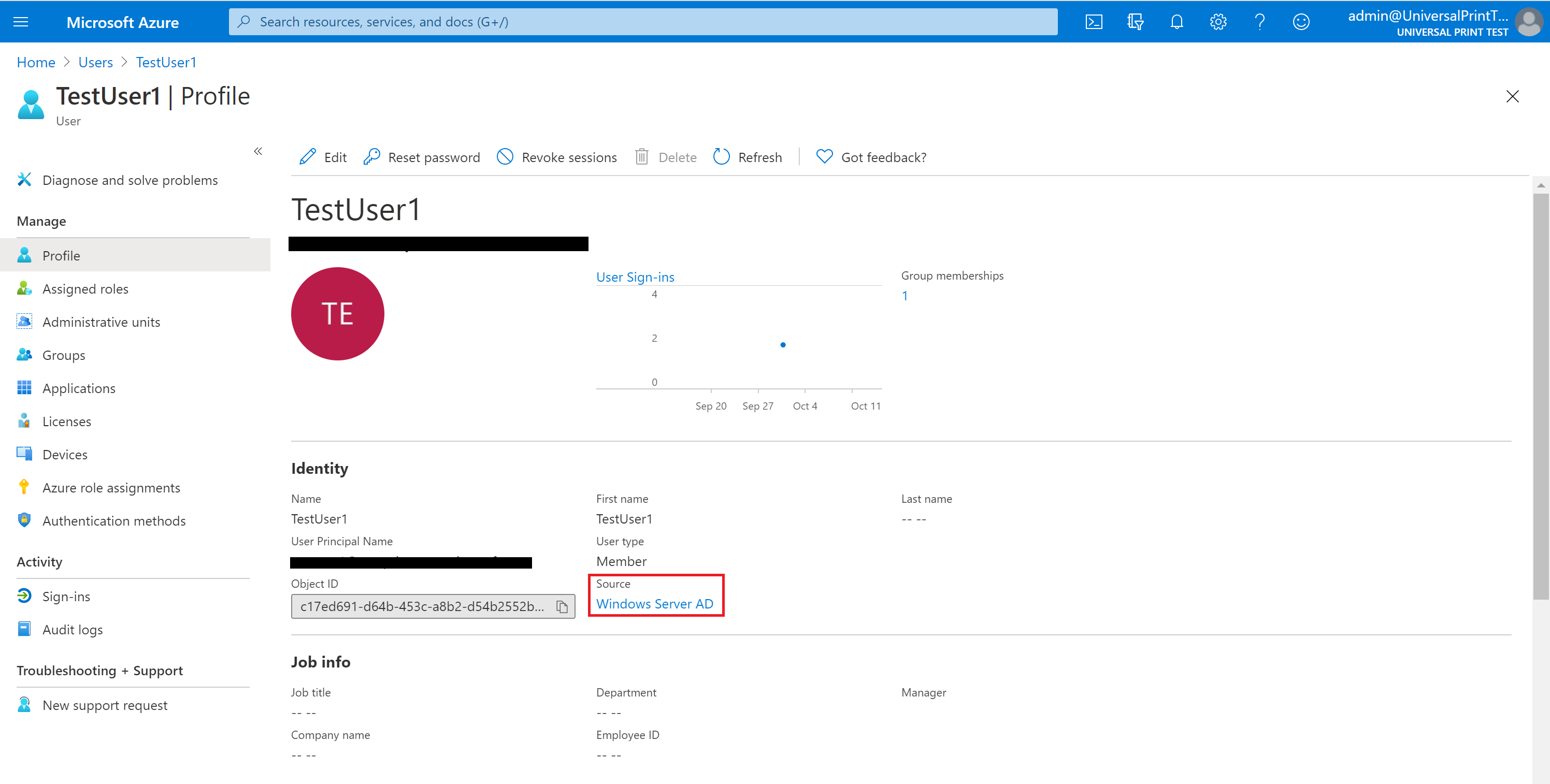
4. Adım - Evrensel Yazdırma Bağlayıcısı'nda karma AD/Microsoft Entra ID desteğini etkinleştirme
Bağlayıcının yüklü olduğu Yazdırma Sunucusu'nda, uygulamanın sağ üst köşesinde bir iki durumlu düğme olmalıdır.
- Bağlayıcıdaki Karma AD yapılandırmasını etkinleştir seçeneğinin radyo düğmesini seçin.

Dağıtımı doğrulama
Dağıtımın, AD'ye katılmış bir istemci makinesinde Microsoft Entra Id kimlik bilgilerinizi kullanarak Yazdırma sunucusuna bir test yazdırma işi göndererek olduğunu doğrulama.
Makinenin, eşitleme adımı sırasında bağlı olduğu hesapla birleştirilmiş Microsoft Entra Id olması gerekir. Ayarlar>Hesapları>E-posta ve Hesaplar'a gidin. microsoft entra id hesabını istemci makinesine eklemek için İş veya okul hesabı ekle'ye tıklayın ve kimlik bilgilerini kullanarak oturum açın.
Dağıtımı doğrulamak için test baskısı gönderme adımları aşağıdadır:
- Yazıcı ekleme ve test sayfası yazdırma
- Yazdırma kuyruğunda kuyruğa alınmış bir yazdırma işi gördüğünüzde, C:/prints klasörünün altındaki yazdırma sunucusunda printerName.pdf adında bir test yazdırma dosyası görünmelidir.
- Bu dosya görüntülenirse, Yazdırma Sunucusu günlükleri için Sorun Giderme bölümünde belirtilen yoldaki olay günlüklerini denetleyerek eşlemenin başarıyla gerçekleşip gerçekleşmediğini de kontrol edebilirsiniz.
Sorun giderme
Dağıtım sırasında karşılaşılan yaygın sorunlar aşağıdadır:
| Hata | Önerilen Adımlar |
|---|---|
| Belirtilen sunucuya özellik ekleme veya kaldırma isteği başarısız oldu | Sunucudaki güncelleştirmeleri denetleyerek Windows Server'ın en son güncelleştirmeye sahip olduğundan emin olun. |
| Sunucunun Etki Alanına ve Azure'a katılmış olup olmadığını denetleyin | Komut isteminde dsregcmd komutunu çalıştırın ve AzureADJoined ve DomainJoined'in "YES" durumuna ayarlanıp ayarlanmadığını denetleyin. |
| Yazdırma işleri Yazıcıya gönderildi durumunda kalır | |
| Yazdırma işleri portalda "Durduruldu" olarak gösterilir. Yazdırma Bağlayıcısı olay günlüğünde Olay 27 "İş <kimliği> için kullanıcının> kimliğine <bürünülemedi, ardından Olay 9 "PrintJob başarısız oldu System.Security.SecurityException: Kullanıcı adı veya parola yanlış..." gösteriliyor. | Bilgisayar hesabının burada açıklandığı gibi "Windows Yetkilendirme Erişim Grubu" üyesi olup olmadığını denetleyin - Uygulamalar ve API'ler erişim gerektirir. |
Evrensel Yazdırma ile ilgili daha fazla sorun giderme yardımı için bkz . Evrensel Yazdırma sorun giderme kılavuzu.
Sorun gidermeye yardımcı olabilecek günlüklerin konumları aşağıdadır:
| Bileşen | Günlük konumu |
|---|---|
| Windows 10 İstemcisi | |
| Yazdırma Sunucusu | Yazdırma Bağlayıcısı günlüğünü görmek için Olay Görüntüleyicisi kullanın. Başlat'a tıklayın ve Olay Görüntüleyicisi yazın. Microsoft > Windows PrintConnector > Operasyonel Uygulama ve Hizmet Günlükleri'ne > > gidin. |